Flash动画作品制作课程设计报告
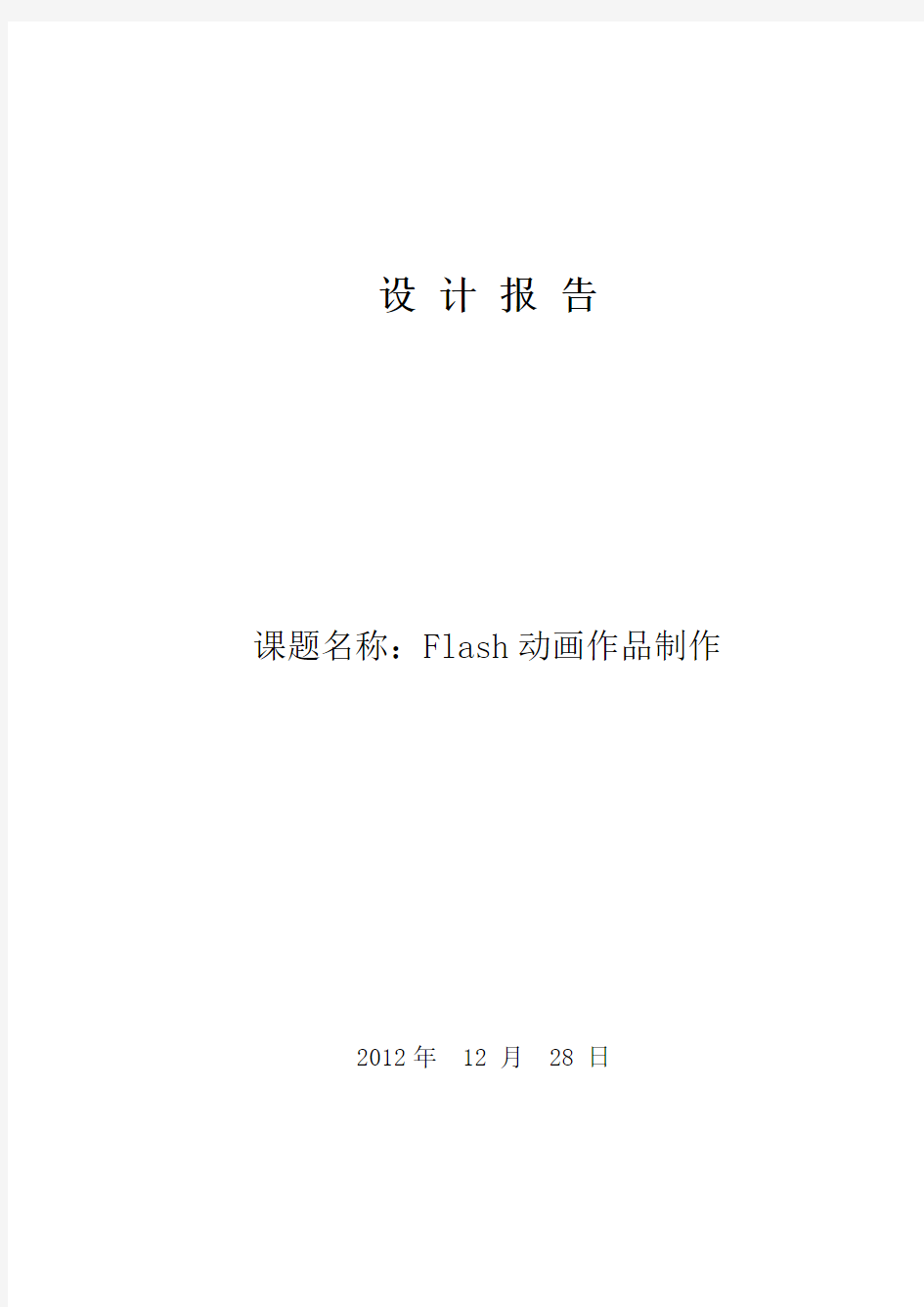
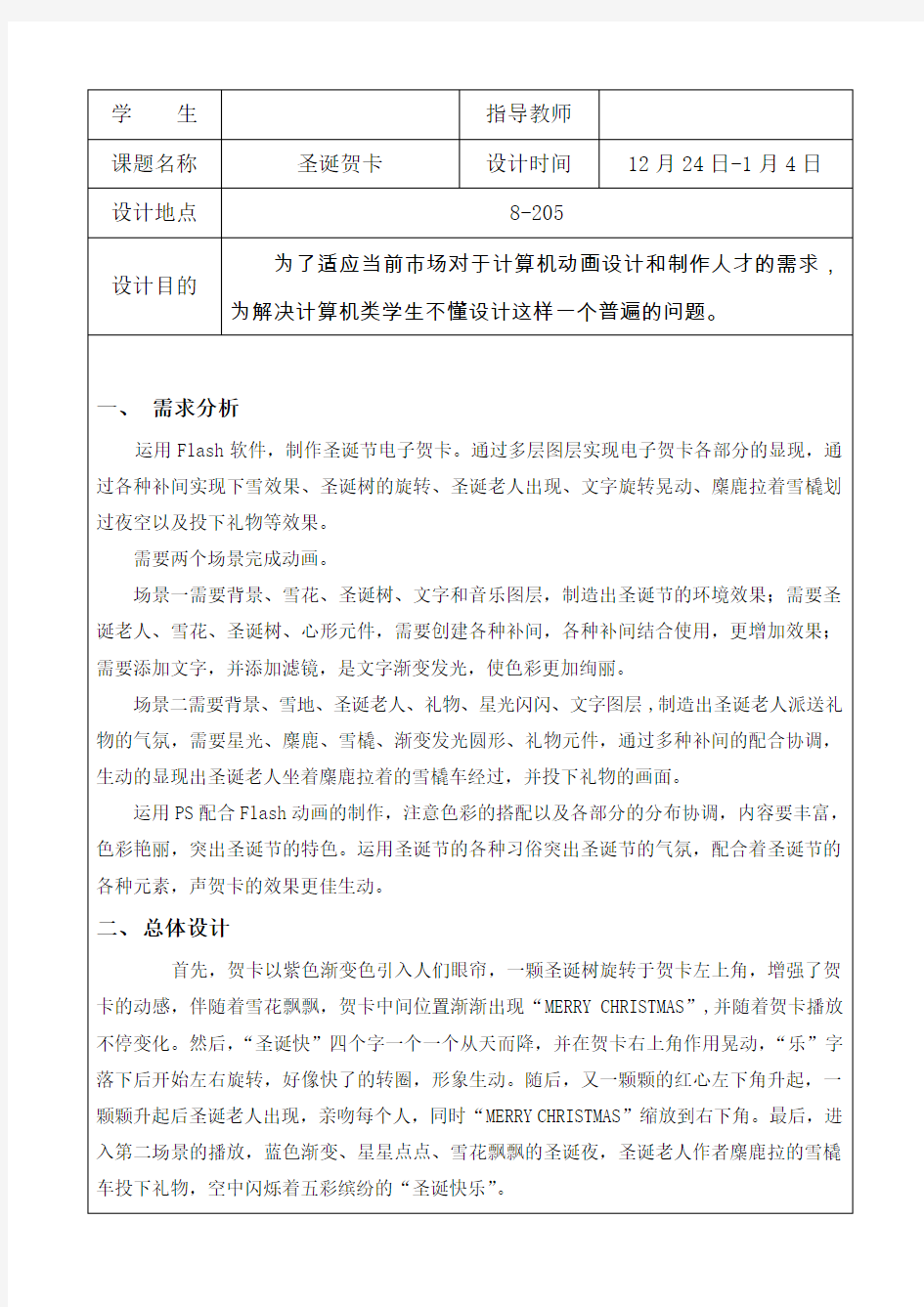
设计报告
课题名称:Flash动画作品制作2012年 12 月 28 日
学生指导教师
课题名称圣诞贺卡设计时间12月24日-1月4日
设计地点8-205
为了适应当前市场对于计算机动画设计和制作人才的需求,设计目的
为解决计算机类学生不懂设计这样一个普遍的问题。
一、需求分析
运用Flash软件,制作圣诞节电子贺卡。通过多层图层实现电子贺卡各部分的显现,通过各种补间实现下雪效果、圣诞树的旋转、圣诞老人出现、文字旋转晃动、麋鹿拉着雪橇划过夜空以及投下礼物等效果。
需要两个场景完成动画。
场景一需要背景、雪花、圣诞树、文字和音乐图层,制造出圣诞节的环境效果;需要圣诞老人、雪花、圣诞树、心形元件,需要创建各种补间,各种补间结合使用,更增加效果;需要添加文字,并添加滤镜,是文字渐变发光,使色彩更加绚丽。
场景二需要背景、雪地、圣诞老人、礼物、星光闪闪、文字图层,制造出圣诞老人派送礼物的气氛,需要星光、麋鹿、雪橇、渐变发光圆形、礼物元件,通过多种补间的配合协调,生动的显现出圣诞老人坐着麋鹿拉着的雪橇车经过,并投下礼物的画面。
运用PS配合Flash动画的制作,注意色彩的搭配以及各部分的分布协调,内容要丰富,色彩艳丽,突出圣诞节的特色。运用圣诞节的各种习俗突出圣诞节的气氛,配合着圣诞节的各种元素,声贺卡的效果更佳生动。
二、总体设计
首先,贺卡以紫色渐变色引入人们眼帘,一颗圣诞树旋转于贺卡左上角,增强了贺卡的动感,伴随着雪花飘飘,贺卡中间位置渐渐出现“MERRY CHRISTMAS”,并随着贺卡播放不停变化。然后,“圣诞快”四个字一个一个从天而降,并在贺卡右上角作用晃动,“乐”字落下后开始左右旋转,好像快了的转圈,形象生动。随后,又一颗颗的红心左下角升起,一颗颗升起后圣诞老人出现,亲吻每个人,同时“MERRY CHRISTMAS”缩放到右下角。最后,进入第二场景的播放,蓝色渐变、星星点点、雪花飘飘的圣诞夜,圣诞老人作者麋鹿拉的雪橇车投下礼物,空中闪烁着五彩缤纷的“圣诞快乐”。
三、详细设计过程
场景一:
1、制作3D圣诞树。首先创建元件(ctrl f8),画出一半圣诞树,颜色为深绿色,并在圣诞树边上画一条白色,营造出被雪覆盖的效果;回到场景一,再建一个元件(ctrl f8),拖进场景中,ctrl+k水平居中对齐,双击中间带十字的圆圈,开始进行立体圣诞树的建立,ctrl+t将圣诞树的四个边做成立体效果的,并将做好的圣诞树放入场景一中的想独立图层上,建立补间动画、3D补间,在动画编辑器中将旋转y的坐标改为360’。
绘制雪花。新建元件(ctrl f8),画出一正六边形,和一枝雪花边,ctrl+t旋转角度改为60’,生成雪花一圈边。
2、绘制雪花。新建元件(ctrl f8),画出一正六边形,和一枝雪花边,ctrl+t旋转角度改为60’,生成雪花一圈边。
3、制作文字元件。建立四个新元件(ctrl f8),分别为“圣”、“诞”、“快”、“乐”,分别用不同的颜色,字体都为华文琥珀,并都加渐变发光滤镜。
4、抠图圣诞老人。利用网上下载的图片,在photoshop中进行抠图,并保存psd格式。
5、组合场景一。背景为紫色渐变填充,并在下面画出雪地的效果。雪花图层运用传统补间,使雪花有的飘出画面,有的停在画面上,有些消失掉了,是效果更加逼真。中间位置的文字通过打散(ctrl+b)两次,运用补间形状,是文字变化对端,更加自然。右上角的文字通过传统补间使之摆动、旋转,使贺卡更具动感,更加多彩丰富。心形的上升通过补间动画,添加位置、缩放关键帧完成,最后圣诞老人出现也是运用了传统补间。(效果如图)
场景二:
1、绘制礼物。通过矩形工具、椭圆工具和选择工具的配合,画出具有立体感的礼盒,并且做出蝴蝶结,填充色也为渐变色,是礼物更加具有立体感,绘制出方形礼盒和圆柱形礼盒两种。
2、绘制雪橇。利用画笔工具,仿照网上的素材,画一个载有圣诞来人的雪橇。
3、麋鹿以及圣诞树为网上下载素材。
4、组合场景二。背景为蓝色渐变填充,依然在下面画出雪地的效果。星光闪闪效果通过传统补间形成圣诞老人坐着麋鹿拉的雪橇经过的效果通过传统补间实现。圣诞老人投下礼物的效果是通过补间动画实现的,创建位置、缩放关键帧。中间位置的文字调整色调和饱和度,是不同关键帧上的文字呈现不同的颜色,在通过补间动画,颜色关键帧,使文字渐变,效果绚丽多彩。(效果如图)
四、遇到的问题及解决方案
在制作Flash圣诞贺卡的过程中,遇到了不少麻烦。怎么让动画效果更逼真,怎么搭配色彩看起来更舒服,怎样让各部分的搭配更协调,每一样都需要花费不少脑力。最大的问题是下雪不加代码很不自然和音乐的控制问题。在网上下载了一段代码,有好多不懂得地方,最后还是没能用上代码。音乐的控制也做不好,由于场景变换,音乐总是不能恰到好处。对一些操作也很不熟练,浪费了不少时间。
五、总结与体会
本次的Flash课程设计历经九天,这九天的设计过程,充满了各种奇妙与辛酸,在这次的课程设计中,我学到了很多,不仅仅是书上的,还有好多来自网上学习。
在这次电子贺卡的制作中,我熟悉了Flash中的舞台、时间轴、图层的使用,掌握了元件、实例与库资源的使用,学会绘制简单的矢量图,掌握了文本、图片的导入和声音的处理,理解了Flash动画制作的流程及制作过程中所需注意的问题。
通过这次的课程设计我体会到了,自己没有付出是没有收获的,同时让我感悟到了,实践才能真正的发现自己的不足,平时对Flash的学习中缺乏实践和锻炼。
这次的Flash课程设计虽然遇到了很多困难,但是是我受益无穷,这一次的作品虽然也有些不满意,但是这是第一次凭借自己所学到的知识做出的动画,有很多需要改进加强的地方。
本次Flash课程设计过后,我将继续努力,加强这方面知识的学习与应用,完善自己,争取做出更加完美的作品。
指导教师评语
系部教研室
意见
Flash基本操作及简单动画制作要点
《Flash基本操作及简单动画制作》实验教学指导书 一、实验目的 1. 了解Flash的基本界面组成及特点。 2. 掌握Flash的基本操作。 3. 应用Flash设计制作静态二维画面。 4. 应用Flash设计动画。 二、实验内容 1.制作情人节贺卡静态画面。 2.制作声情并茂的生日贺卡。 三、实验仪器、设备 多媒体计算机,Flash MX 2004。 四、实验原理 任务驱动法,Flash的基本操作,应用Flash设计制作主题明确的静态画面、声情并茂的生日贺卡。 五、实验步骤 声情并茂的生日贺卡制作 最终效果如下图所示:
第一部分:制作着火的火柴 1.打开flash MX 2004,界面如下: 2.在空白处点击右键,选择设置文档属性,设置如下: 3.设置背景颜色为非白色。 4.单击窗口-库命令打开库面板。单击文件-导入-库,把需要的图片background,cake,hua等导入库中。如下图所示:
5.单击文件菜单,将文件保存为“祝你生日快乐.fla”。 6.单击插入菜单,选择新建元件,创建名称为“花按钮”,行为为:按纽
7.从库中把花拖入舞台,在图片上单击右键,选择:转换为元件,在弹出的窗口中选择:图形,将其命名为:花。 8.使用任意变形工具,将其旋转一定角度,分别在指针经过和按下处插入关键帧。 9.点击指针经过帧使用任意变形工具将元件稍稍变大;点击按下帧,将元件稍稍变小。 10.在库中新建一个影片剪辑,命名为“火焰”。 11.使用钢笔工具,在舞台中绘制火焰的轮廓。打开混色器,将颜色设置为“放射状”,
在颜色条上新建三个颜色条块,将第一第二个颜色滑块设置为白色,第三和第四个颜色滑块设置为红:241,绿:251,蓝:27。第五个颜色滑块设置为红:254,绿:148,蓝:137。 设置 12.使用油漆桶工具在火焰轮廓中设置颜色,使用填充变形工具将渐变调整为火焰形状。然后使用选择工具将边线删除。 13.分别在第10帧和第20帧处插入关键帧。点击第10帧,使用任意变形工具调整好火焰的形状,使其看起来像被风吹过得效果。分别在第1帧和第10帧设置形状补间动画。
初识Flash动画教学设计
《初识Flash动画》教学设计 【设计理念】 现代教育理念要求教学应当以学生为主体,教师为主导。在教学中,教师应该充分调动学生学习的主动性和积极性,用合作探究与交流的方式引导学生,让学生在疏通文字理论知识的同时,联系自身经验,对理论知识进行个性化解读,在实践操作中帮助学生将抽象概念转化为实际经验,培养学生的审美情趣与探索习惯。 【教材分析】 本节课是学生学习动画制作实践操作的一课,学生有着浓厚的兴趣,同时又对它充满“神秘” 感。通过本节课的学习,学生可以认识到,从网络、电视中看到的生动有趣的动画大都是用Flash动画制作软件制作而成的,是信息加工后的呈现方式,是信息发布的形式之一。同时,使学生认识到,动画是作者思想的形象表达和知识与智慧的结晶,从而激发起学生学习动画制作的求知欲,曾强学生技术创新的使命感。 【学情分析】 初一学生有很强的好奇心和表现欲望,所以教师要采取鼓励机制,激发他们的参与意识,培养他们的合作精神和探究热情。 由于绝大部分学生是第一次接触Flash,因此,本节课重点介绍帧的概念、动画原理。通过对逐帧动画的修改来熟悉Flash界面,掌握部分常用操作,为后续深入学习打下良好的理论和操作基础。 【教学目标】 1、学会启动Flash的方法,认识Flash工作界面; 2、通过分析Flash动画源文件,初步理解Flash动画制作思想和动画制作中的相关概念; 3、通过制作“移动的小球”的体验,了解Flash动画制作的过程,并从中总结出动画制作的主要步骤。 4、激励学生学习动画制作的兴趣,培养学生乐于接受和探究新知识的精神。【重点难点】
理解Flash动画制作思想和动画制作中的相关概念,通过制作“移动的小球”的体验,了解Flash动画制作的过程,并从中总结出动画制作的主要步骤。【教学方法】 模仿学习、探究学习、情境教学,激发兴趣,促进学生知、情、意、行各方面的协调发展,尽量给学生以直观感受,刺激学生的多种感知觉器官,增强教学效果。 【教学过程】 一、情境导入 《愚公移山》Flash动画欣赏 这些动画是怎么做出来的呢如果我们自己也会做该有多好啊!今天开始老师就和大家一起学习Flash动画的制作。 二、新课学习 1、启动Flash 8,对其界面及基本操作进行简单介绍。 ○1启动Flash 8 执行“开始→程序→Macromedia→Macromedia Flash 8”命令。 (教师多媒体演示,学生在电脑上独立操作) ○2 Flash的特点 Flash是一个功能强大、简单易学的网页动画制作工具。用Flash制作出来的动画不但占用的空间小,而且动画品质高,不管怎样放大、缩小,都不会影响画面质量。 Flash动画的迷人之处还在于我们可以通过点击按钮、选择菜单来控制动画播放,甚至可以制作成小游戏。正是有了这些优点,使得Flash在网络上非常流行。 欣赏:狼图腾,一段关于狼家族的感人故事Flash动画 ○3Flash 8编辑窗口的介绍
Flash动画制作用什么软件 Flash动画如何制作
Flash动画制作用什么软件,Flash动画如何制作 很多人不知道从哪找一款合适的flash动画制作,特别是一些新手跟业余爱好者,他们更是不知所措。有关flash 动画制作软件,本人首先推荐万彩动画大师。相对于传统的Flash,万彩动画大师(https://www.360docs.net/doc/ec3689865.html,)功能更加强大,操作也没那么复杂。它支持XP, Vista, Win7, Win8, Win10系统。简单易操作的界面可以让flash 动画设计者更轻松的完成制作。支持视频输出,最重要的是这款多功能的动画可以免费使用。 这款软件有很多特色之处,下面我将大致地概括一下: 1. 海量精美动画模板——内置大量简洁大方的动画模板,涵盖多个主题内容,轻松下载并替换模板内容便可快速制作出酷炫的动画宣传视频。
2. 海量精致高清场景、图片视频背景、动画角色(Flash、PNG 和GIF)和矢量图片素材库——场景涵盖医疗、健康、户外、室内等多个主题,图片视频背景简洁大气,动静态动画角色栩栩如生,矢量图片生动丰富,能整体提高动画视频的质感与美感。 3. 万彩动画大师可以添加很多元素物体,包括图形、图片、文本、SVG、气泡、音乐、视频、SWF、特殊符号,以及Flash、PNG、GIF角色等。我们制作微课可以直接在此添加文字而不用另外准备ppt教学课件,这样就省了一道工序;精美丰富的动画角色、SVG和图片也可随意添加,从而让微课演示更生活有趣,不至于乏味。 4. 别出心裁的镜头特效——缩放、旋转、移动的镜头特效让动画视频镜头感十足,流畅的镜头切换特效让视觉效果非常出彩。 5. 酷炫的动画特效——简单自定义文本和场景元素的进场、强调和退场动画特效,包括时下流行的手绘动画特效,让场景元素随心所动,让动画视频妙趣横生。 6. 自定义背景音乐,支持配音与字幕制作——可添加背景音乐增强视频画面氛围,还可给场景内容添加合适的配音与字幕,增强视频信息传递的有效性和观众的视觉体验。 7. 万彩动画大师的文件输出让人放心,播放起来很流畅。我们可将微课输出到云,然后分享到微信;也可直接输出成视频,包括576P、720P HD、1080P HD等多种大小,以及mp4、wmv、avi、flv、mov、mkv等多种格式。
网页制作课程设计报告
网页制作课程设计报告 学院: 专业班级: 姓名: 学号: 成绩: 阅卷教师:
目录 1.设计目的 (1) 2.设计思想 (1) 2.1网站整体结构规划思想 (1) 2.2 主页设计思想 (1) 2.3子页的设计思想 (1) 3网页详细设计分析 (1) 4结论 (1)
1.设计目的 阐述该个人网站的设计意图和创意,简单介绍自己的个人网站。 2.设计思想 阐述网站的整体设计思想,包括: 2.1网站整体结构规划思想 要求阐述网站整体结构的选择、设计的思想,绘制网站结构草图。 2.2 主页设计思想 要求对主页的布局思路进行阐述和分析。 2.3子页的设计思想 要求对子页的设计以及网页对象的选取思路进行阐述和分析。 3网页详细设计分析 要求选取一张网页,对网页的设计实现过程进行阐述和分析,详细说明制作该网页的步骤,所使用的网页对象以及该网页对象的操作方法。 4结论 对整个设计报告做归纳性总结,并分析设计过程中的困难及如何解决的,最后提出展望。
一、设计目的 本课程的设计目的是通过实践使同学们经历Dreamweaver cs3开发的全过程和受到一次综合训练,以便能较全面地理解、掌握和综合运用所学的知识。结合具体的开发案例,理解并初步掌握运用Dreamweaver cs3可视化开发工具进行网页开发的方法;了解网页设计制作过程。通过设计达到掌握网页设计、制作的技巧。了解和熟悉网页设计的基础知识和实现技巧。根据题目的要求,给出网页设计方案,可以按要求,利用合适图文素材设计制作符合要求的网页设计作品。熟练掌握Photoshop cs3、Dreamweaver cs3等软件的的操作和应用。增强动手实践能力,进一步加强自身综合素质。我本次主要是设计的一“新加坡之旅”为主题的网页,针对新加坡的美丽风景做了介绍。 二、设计思想 利用Dreamweaver8.0制作一个关于“新加坡之旅”的网站,利用表格、行为、层和链接等网页设计技术设计页面。
计算机动画制作软件Flash
第四章计算机动画制作软件Flash MX 本章主要学习的内容: 熟悉计算机动画制作软件Flash MX、Flash MX基本操作,等等。 需要掌握的内容: Flash软件动画制作的操作方法 第一节 Flash MX的基本操作 在F1ash MX软件中,灵活掌握各种绘图工具,是直接绘制简单明了的图形,并把这些简单的经过加工组合,最后成为一幅完整的Flash作品的保证。下面就对Flsah MX进行介绍。 Flash MX的工作主界面如图1所示。主界面中的“舞台”就是以后设计、描述并最终完成整个F1ash 作品的主要活动场所,下文中将多次提到它,即是指完成Flash作品的这个“舞台”环境。 图1 Flash MX的界面 在主界面中,执行“窗口→工具”菜单命令,即显示绘图工具箱,如图2所示。在工具箱中单击选中的工具图标使其反白,即可设置该工具为当前选择工具。利用工具箱中的工具为Flash作品添加各种
各样的文字、图形、填充颜色以及对这些史字和图形进行修改和编辑。 一、绘图工具说明: (1)箭头工具利用箭头工具可以选择整个图形或只选择部分图形进行复制、移动、变形等操作。单击可选中整个对象。也可以用箭头工具拖出一个矩形区域,将区域中的对象全部选中。利用箭头工具,还可以对图形对象进行编辑,将箭头工具放置在图形对象的线型上,箭头工具变为形状。按住鼠标向任意一个方向拖动,即可改变当前图形的形状,如上图3所示。 (2)部分选取工具利用部分选取工具选择对象后,对象边框以路径方式显示,编辑路径上的节点可以更改对象的形状。 对于由内部填充的图形,编辑节点位置后,其内部的填充也会自动随之发生变化,如图4所示。 (3)线条工具和铅笔工具线条工具和铅笔工具都是绘制线条的工具:使用线条工具能绘制不同角度的直线,如果按住【Shift】键并拖动鼠标可绘制角度为45°倍数的线条;使用铅笔工具可绘制自由手画式的线条,并在工具箱下部的选项区选择绘图模式,如果按住【Shift】键并拖动鼠标可绘制水平或竖直的直线。 (4)套索工具使用套索工具,可以通过勾画不规则的区域来选择对象,通过设置选项,可用多边形模式或魔术棒模式来选择对象,如图5所示。
Flash动画制作课程设计报告 (1)
计算机科学与技术学院 课程设计报告 课程名称:多媒体技术 专业:计算机应用技术班级: 1401 班 学号: 201412588022 姓名:徐邵 指导老师:李红斌 二〇一六年六月二十日
计算机科学与技术学院课程设计成绩单 课程名称:高级网页设计课程设计指导教师:张志辉 姓名徐邵性别男学号201412588022 班级计应1401 综合成绩成绩等级 设计整体表现力 (占总成绩20%) □能正确表现□基本能正确表现□能表现但不完善 (20分)(15分)(10分) 设计功能完善程度(占总成绩10%)□完善□基本完善□不完善(10分)(8分)(5分) 设计结构的合理性(占总成绩10%)□合理□基本合理□不太合理(10分)(8分)(5分) 对问题的答辩情况(占总成绩40%)□概念正确有创新□能正确回答所有问题□基本能正确回答(40分)(35分)(30分) □部分问题回答概念不清晰 (20分) 学生的工作态度与独立工作能力 (占总成绩10%)□工作态度认真能独立完成任务□工作态度认真但独立性较差(10分)(8分) □工作态度基本认真但缺乏独立性 (5分) 设计报告的规范性(占总成绩10%)□符合规范□基本符合规范□规范性较差(10分)(8分)(5分)
基于As3.0的“青蛙跳”游戏的设计与实现 一、设计目标: 本次设计是制作的一个测试智力的小游戏--“青蛙跳”。通过单击鼠标移动两边的青蛙,让左边的小青蛙与右边的小青蛙位置互换,其中包括两个动画效果,一个是跳,另一个是跃,他们都是通过逐帧动画来实现。而要使两边的青蛙互换,就要通过Actionscript3.0语句进行控制,最终效果如下图: 游戏开始界面: 游戏完成界面:
flash基本动画制作教案
第7章 Flash 8基础与实例(2)—— 常见动画的制作 知识点: 1、逐帧动画的制作。 2、形状补间动画的制作。 3、动作补间动画的制作。 4、遮罩动画的制作。 5、引导路径动画的制作。 学时分配:2学时 教学内容: 1、逐帧动画的制作。 2、形状补间动画的制作。 3、动作补间动画的制作。 4、遮罩动画的制作。 5、引导路径动画的制作。 教学重点: 1、形状补间动画的制作。 2、动作补间动画的制作。 3、遮罩动画的制作。 4、引导路径动画的制作。 教学难点: 形状补间动画与动作补间动画的区别。 教学方法与手段:讲授法,多媒体展示 教学过程: (一)创设意境,导入新课(设疑法、提问法) 导入: 教师展示几个Flash实例,然后引导学生一个一个亲自动手制作。引入新课程: (二)新课教学(讲解法、提问法、示范法、实验法)
本次课开始学习用Flash制作动画效果,在Flash中共有5种动画形式:逐帧动画、形状补间动画、动作补间动画、遮罩动画、引导路径动画。 逐帧动画的制作 逐帧动画是一种常见的动画手法,它的原理是在“连续的关键帧”中分解动画动作,也就是每一帧中的内容不同,连续播放而成的一种动画。 优点:与电影播放模式相似,适合于表演很细腻的动画,如3D动画、人物或动物急剧转身等效果。 缺点:每一帧的序列内容都不一样,增加制作负担,文件存储容量过大。 一、逐帧动画的概念和在时间帧上的表现形式 在时间帧上逐帧绘制帧内容称为逐帧动画,由于是一帧一帧的画,所以逐帧动画具有非常大的灵活性,几乎可以表现任何想表现的内容。 逐帧动画在时间帧上表现为连续出现的关键帧,如图7-3-1所示。 图 7-3-1 逐帧动画 二、创建逐帧动画的几种方法 1.用导入的静态图片建立逐帧动画 用jpg、png等格式的静态图片连续导入Flash中,就会建立一段逐帧动画。 2.绘制矢量逐帧动画 用鼠标或压感笔在场景中一帧一帧地画出每一帧内容。 3. 文字逐帧动画 用文字作帧中的元件,实现文字跳跃、旋转等特效。 4. 导入序列图像 可以导入gif序列图像、swf动画文件或者利用第三方软件(如swish、swift 3D 等)产生的动画序列。 三、绘图纸功能 1.绘图纸的功能
小学信息技术《初识Flash动画》教学设计
第10课初识Flash动画 教材分析: 本课是介绍Flash软件的第1课,主要通过欣赏几个Flash动画,玩一个Flash打字游戏,向学生说明Flash软件的启动方法和界面组成。掌握了这些知识之后,接下来就是返回到编辑界面,将打字游戏中的“鱼”调整变大,最后通过亲自测试影片来感受变化,从中体验成功的喜悦。 教学目标 1、通过教师演示,认识Flash软件界面及组成。 2、通过活动,学会播放Flash动画,能正确打开Flash软件;学会调整舞台上的对象大小;会测试并保存Flash影片。 3、通过对Flash动画的欣赏和对Flash打字游戏的认识,激发学生学习动画制作的兴趣。 教学重点 1、欣赏Flash动画,认识Flash软件。 2、使用“工具面板”中的“任意变形”工具调整舞台上的对象。 3、保存与测试影片。 教学难点 调整舞台上对象的大小。 本课说明 本课主要是让学生通过欣赏几个Flash动画,玩一个Flash打字游戏来初步认识一下Flash软件,然后通过Flash软件打开游戏源文件,让学生感受一下游戏的真面目。通过本课的学习,让学生喜欢上Flash软件,对软件有个感性认识,为后面学习各种动画的制作打下基础。
教学流程 教学过程设计: 一、欣赏动画导入 1、谈话。 教师提问:同学们,上一个单元我们学习是什么软件?它帮助我们完成了什么任务? 2、欣赏光盘教材里的“欢欢喜喜过春节”Flash 动画。 师生互动,说一说该作品的主要内容和自己的感想。 学生回答后,教师引出Flash 动画,教师简介Flash 动画制作软件。 板书课题:10、初识Flash 动画 3、学生继续欣赏余下的“生命、环境、和谐”和“保护萤火虫”两个Flash 动画,并填写课本77页表格。 二、认识Flash 软件 1、玩一玩打字游戏。 教师:同学们喜欢玩游戏吗?今天,老师就请大家玩一个用Flash 制作的打字游戏,好不好? 游戏结束后,教师提问:同学们想不想自己动手让画面中的“鱼”长大一点呢? 利用学生想进一步学习的兴趣,引入对制作软件“Flash MX 2004”的学习。
Flash动画制作之三 ——奥运五环的制作
课题:Flash动画制作之三——奥运五环的制作 教学目标:1:熟悉FLASH制作中的关键性概念:元件; 2:完成奥运五环的制作以及文字的制作; 3:巩固FLASH制作中的重要动画形式:运动渐变动画。 教学重点:奥运五环的制作; 教学难点:理解元件的概念; 教学方法:讲授法,演示法,实践法 教学过程: 一、操作步骤1: 1:打开Flash 软件 “开始”菜单―――“程序”―――Flash MX 2004 2:元件的新建 在菜单栏中插入——新建元件,选择图形元件,并命名为wh1,这里要制作奥运五环中的一个环,其他的四个通过复制粘贴完成 方法:选择椭圆工具,并设置其线条颜色和填充颜色 注意:线条颜色根据五环的颜色设置,填充颜色设置为“无” 另外还可以设置线条粗细 3:元件的复制 第一个五环完成后,用选择工具将其选中,然后再次通过插入——新建元件,命名为wh2,将复制的wh1粘贴其中,并根据奥运五环颜色改变它的线条颜色 4:用同样的方法完成其他三个圆环 5:元件的新建(制作文字),命名为wz
选择文字工具,设置其大小,字体,颜色等后在元件中输入“心系奥运放飞梦想” 技巧:阴影文字的制作 选中该文字,按住CTRL的同时,拖动鼠标,将该文字复制,并将复制的文字换一颜色,利用方向键将文字微调,实现阴影效果。 至此,元件制作完毕。 二、操作步骤2:讲解元件的功能 三、操作步骤3: 回到场景中 1:五环的运动 (1)在图层1第一帧处,将五环wh1,wh2,wh3,wh4,wh5依次拖入场景中,并根据奥运五环的造型构件好,此时,五个环是五个独立的个体,将五环全部选中,通过修改——组合,将其组合成一个统一的整体。 (2)在图层1的30帧处,插入一关键帧,并将五环移动至某一位置(不同于第一帧)(3)构建动画,选中图层1第一帧,设置动画中间为“形状” (4)实现奥运五环从高处落下运动。 2:文字的运动 (1)新建图层2,在图层2第一帧处,将制作好的元件wz拖入 (2)在图层2的30帧处,插入一关键帧 (3)在图层2第一帧处,将文字通过任意变形工具进行缩放,旋转 (4)构建动画,选中图层1第一帧,设置动画中间为“形状” (5)实现文字旋转出现在场景中。 四、操作步骤4 通过菜单栏中“控制”——“播放”,观看效果
flash节约用水课程设计报告
《Flash动画制作》 课程设计 姓名: 班级:信息1101 学号: 辅导教师: 时间: 2012年6月
目录 1.设计摘要 (2) 2.设计分析与目的 (3) (1)前期制作 (3) (2)动画制作阶段 (3) (3)测试与输出 (4) (4)设计目的 (4) 3.设计操作过程 (4) (1)前期准备 (4) (2)动画制作 (4) 4.课程设计心得 (18) 5.致谢和参考文献................. 错误!未定义书签。(1)致谢 (19) (2)参考文献 (20)
1 设计摘要 Flash 是一种创作工具,设计人员和开发人员可使用它来创建演示文稿、应用程序和其它允许用户交互的内容。Flash 可以包含简单的动画、视频内容、复杂演示文稿和应用程序以及介于它们之间的任何内容。通常,使用 Flash 创作的各个内容单元称为应用程序,即使它们可能只是很简单的动画。您也可以通过添加图片、声音、视频和特殊效果,构建包含丰富媒体的 Flash 应用程序。 本设计是用FLASH cs3制作软件制作的一个简单的小动画,其主要有两部分组成,即动画和音频两部分。 在Flash中创作内容时,需要在Flash文档文件中工作。Flash文档的文件扩展名为.f l a(FLA)。Flash文档有四个主要部分: 舞台是在回放过程中显示图形、视频、按钮等内容的位置。在Flash基础中将对舞台做详细介绍。 时间轴用来通知Flash显示图形和其它项目元素的时间,也可以使用时间轴指定舞台上各图形的分层顺序。 库面板是Flash显示Flash文档中的媒体元素列表的位置。 FLASH是由美国Macromedia公司出品的用于矢量图编辑和动画创作的专业软件。主要用于动画制作,使用该软件可以制作出网页交互式动画,还可以将一个较大的交互式动画。 FLASH还被广泛用于多媒体领域,如交互式软件开发、产品展示等多个方面。随着FLASH的广泛使用,出现了许多完全使用FLASH制作的多媒体作品。由于FLASH具有支持交互、文件体积小、效果棒等特性,并且不需要媒体播放器之类软件的支持,因此这样的多媒体作品取得了很好的效果,应用范围不断扩大。 FLASH是一个优秀的矢量绘图与动画制作软件,它秉承了矢量绘图软件的所有优点,能制作出声色俱佳的动画效果。强大的动画编辑功能使得设计者可以随心所欲地设计出高品质的动画,PHOTOSHOP图片的色彩更加靓丽,使Flash具有更大的设计空间。 用Flash软件做出的动画作品,其最大的特点是它能够把一些矢量图、位图和歌词、文字做成交互性很强的动画,不仅具有视觉和听觉的双重感受,使其更具有趣味性和创造性。 用Flash软件做出的动画作品,其最大的特点是它能够把一些矢量图、位图和歌词、文字做成交互性很强的动画,不仅具有视觉和听觉的双重感受,使其更具有趣味性和创造性。
flash小动画制作步骤
一.背景绘制:将事先找好的元件拖入到库中,重命名为 “马路”,之后改变舞台颜色为蓝色,并将马路元件突入 舞台,图层命名为”路”,,之后新建图形元件“云”,新 建云1元件,将云拖入天空元件中,进行排列,和任意变 形。 如图所示:随后制作天空的影片剪辑元件“云1”,创建图中所表示的传统补间,随后将图 片剪辑拖入背景图层 中,命名为“天空”。 并且背景效果如下图 所示:
二.画出人物:制作动画,所需要的基 本的任务造型和影片剪辑:新建元件, 将所要画人物的耳朵,左脚,右脚等 制作成元件,之后使用“红脸”元件, 制作脸红的影片剪辑,将红脸拖入剪 辑元件中,在5帧处,设置透明度为 10%,10帧处设置透明度为100%, 15帧处设置透明度为10%。之后制作 “兔子”的影片剪辑,将元件拖入影片剪辑元件中,调整各 个部分的位置,添加如图所示的关键帧,和传统补间。并且 将做好的脸红影片剪辑,拖入到其中,至此,兔子的影片剪 辑,制作完成,择兔子行走的影片剪辑完成,之后,重复以上动作,制作元件“女兔子”和其行走的影片剪辑,如图所示:
二.具体动画制作: 男:新建元件,画出图形,命名为“眼睛2”、“眼睛3”, “眼睛4““眼睛5”等的图形在兔子元件中,选中如图所示的帧,并复制粘贴在新建影片剪辑“兔子身体”中,新建“兔子2”、“兔子3”和“兔子4”等影片剪辑,将兔子 身体,以及眼睛拖入,制作新的兔子造型元件。 女:女兔子也是重复相同的方法,新建图形元件,影片剪辑,绘制成不同帧所用的简单动画任务造型,并如图所示,拖入“汗”的图形元件,插入关键帧,创建传统补间。制作出流汗的效果。按照男兔子的制作方法制作元件,影片剪辑,
Flash动画课程设计报告范文
********学院 学生课程设计报告设计题目Flash MTV制作——《XXX》 系部管理信息系 专业计算机软件技术 班级*** 学生姓名 完成日期 指导老师****
一、设计目的 1.通过课程设计,树立正确的设计思想,培养综合运用Flash动画设计课程和其他先修课程的理论与实践知识来分析和解决平面动画设计问题的能力。 2.学习Flash动画设计的综合方法,掌握Flash动画设计的一般流程。 3.进行Flash动画设计基本技能的训练,能将所学知识应用于一般的动画作品创作,提高自己在制作方面的实际应用能力。 二、分镜头设计 1、文字分镜头 镜头1:开场动画,画面中出现歌曲名称和一枝旋转的小花,有“开始按钮”。 镜头2:一只小猪的头和脸部被逐渐绘制出来,小猪两只手打开,洒出彩片,彩片慢慢飘落。镜头3:根据歌词内容,绘制感冒时的小猪趴在枕头上,眯着眼睛睡觉,嘴巴一张一合均匀地喘气,鼻涕不断地流出来。 镜头4:出现小猪的头,镜头推向一双炯炯的黑眼,给眼部特写,眼里却是一碗香喷喷的饭菜的影子。 镜头5:小猪的头上有一双大耳朵,小猪化身为飞天猪,用大耳朵当翅膀和小鸟一起飞翔。镜头6:小猪蹦蹦跳跳出场,转身后,看到一只卷卷的尾巴在晃动。 镜头7:画面出现小猪身体结构图,由小鸟衔着一只筷子讲解猪身上的各部位。 镜头8:小猪懒懒得趴在自己的小窝里,打着呼噜,小鸟飞来,在猪屁股上使劲得啄了一口,小猪不情愿地站起身,揉揉屁股。动画结束,出现“重播”按钮。 2、画面分镜头 画面分镜头1如图2-1所示:
图2-1画面分镜头1画面分镜头2如图2-2所示: 图2-2画面分镜头2画面分镜头3如图2-3所示: 图2-3画面分镜头3画面分镜头4如图2-4所示:
flash基本动画制作教案
第7章Flash 8基础与实例(2)—— 常见动画的制作 知识点: 1、逐帧动画的制作。 2、形状补间动画的制作。 3、动作补间动画的制作。 4、遮罩动画的制作。 5、引导路径动画的制作。 学时分配:2学时 教学内容: 1、逐帧动画的制作。 2、形状补间动画的制作。 3、动作补间动画的制作。 4、遮罩动画的制作。 5、引导路径动画的制作。 教学重点: 1、形状补间动画的制作。 2、动作补间动画的制作。 3、遮罩动画的制作。 4、引导路径动画的制作。 教学难点: 形状补间动画与动作补间动画的区别。 教学方法与手段:讲授法,多媒体展示 教学过程: (一)创设意境,导入新课(设疑法、提问法) 导入: 教师展示几个Flash实例,然后引导学生一个一个亲自动手制作。引入新课程: (二)新课教学(讲解法、提问法、示范法、实验法)
本次课开始学习用Flash制作动画效果,在Flash中共有5种动画形式:逐帧动画、形状补间动画、动作补间动画、遮罩动画、引导路径动画。 逐帧动画的制作 逐帧动画是一种常见的动画手法,它的原理是在“连续的关键帧”中分解动画动作,也就是每一帧中的内容不同,连续播放而成的一种动画。 优点:与电影播放模式相似,适合于表演很细腻的动画,如3D动画、人物或动物急剧转身等效果。 缺点:每一帧的序列内容都不一样,增加制作负担,文件存储容量过大。 一、逐帧动画的概念和在时间帧上的表现形式 在时间帧上逐帧绘制帧内容称为逐帧动画,由于是一帧一帧的画,所以逐帧动画具有非常大的灵活性,几乎可以表现任何想表现的内容。 逐帧动画在时间帧上表现为连续出现的关键帧,如图7-3-1所示。 图 7-3-1 逐帧动画 二、创建逐帧动画的几种方法 1.用导入的静态图片建立逐帧动画 用jpg、png等格式的静态图片连续导入Flash中,就会建立一段逐帧动画。 2.绘制矢量逐帧动画 用鼠标或压感笔在场景中一帧一帧地画出每一帧内容。 3. 文字逐帧动画 用文字作帧中的元件,实现文字跳跃、旋转等特效。 4. 导入序列图像 可以导入gif序列图像、swf动画文件或者利用第三方软件(如swish、swift 3D等)产生的动画序列。 三、绘图纸功能 1.绘图纸的功能
初识flash动画制作教学设计
初识flash动画制作教学设计 课题: 初识flash动画制作 教材分析: 之前学生已经对逐帧动画也有了简单的接触和了解,对于动画学生并不陌生,通过本节内容的学习,学生将学会独立制作一个简单的动画。 学情分析:学生们大都对声情并茂的动画作品很感兴趣,个别少部分学生动手能力和自我学习能力较差,在安排学习任务时需要考虑到学生们的个性差异。 教学目标分析: 知识与技能:了解flash的界面,掌握制作flash动画的必要条件,能够用flash制作一个简单的动画:按设计轨迹线路运动,能够自主学习移动,隐形,旋转,缩变,色变的状态等。 过程与方法: 讲授演示法,合作探究法,自主学习法,任务驱动式教学模式相结合。 情感态度与价值观:培养学生小组合作的能力、自主学习的能力、灵活运用所学知识解决问题的能力。 重点及难点: 重点:制作flash动画的必要条件。 难点:在老师的引导启发下,让学生们自主学习移动,隐形,旋转,缩变,色变的状态,采用小组合作探究的方法,自学互助完成任务。教学设计思路:
教师导入:播放小动画片段,为后面学习动画做好准备。 动画制作:提出如何制作动画,介绍本节课所用工具flash的界面及相关内容,如舞台,时间轴,库,起始帧,结束帧,补间动画,并采用任务驱动教学模式示范讲解动画的制作过程,提示学生仔细观察老师的操作过程及演示,理解起始关键帧,结束关键帧,补间动画等重点内容。 完成学习任务:通过模拟老师制作动画的过程,参考学案单独完成较复杂一些的运动动画,掌握flash这个工具。让学生明白通过flash 可以把自己的奇思妙想展示出来。 展示作品:学生参与作品评价,相互比较并修改自己作品,使它变得更完美。 课堂小结:师生共同回忆本节课学习的内容,让学生明白flash只是动画制作的工具,并同时注重培养学生的信息素养,培养学生分析和思考问题的能力,从而学习掌握之后,便能达到利用flash展示现实生活中的某些情景、片段的目的,激发学生的学习兴趣和创作欲望。
《Flash动画制作》实验报告
《Flash动画制作》 实验教学指导
目录 实验一F l a s h动画欣赏,熟悉软件环境 (3) 实验二图形对象的绘制与对象的编辑处理 (4) 实验三制作形状渐变动画 (5) 实验四制作图层特效动画——运动引导层动画 (6) 实验五制作图层特效动画——遮罩动画 (7) 实验六f l a s h特殊按钮的制作 (8) 实验七按钮、声音和Action脚本语句的综合运用 (11) 实验八A c t i o n S c r i p t的脚本语言 (13) 实验九flash欣赏和综合设计 (14)
实验一 Flash动画欣赏,熟悉软件环境 一、实验目的 1、通过Flash动画欣赏,了解该软件的功能并熟悉软件环境; 2、掌握舞台、工作区、时间轴、帧和关键帧的概念,了解制作Flash动画的基本流程; 3、学习Flash帮助的使用。 二、实验前的准备工作 认真阅读以下教学内容: 1、flash动画制作原理; 2、舞台、时间轴、帧、关键帧、图层的概念,了解flash动画制作的基本流程; 3、Flash动画文件的格式,如何新建、保存、输出打开和播放两种格式的文件。 三、实验指导 1、打开flash软件,分别选择打开已有.fla文件,观看界面的时间轴、图层、舞台、帧等; 2、分别点击时间轴、帧、舞台、图层,观看属性栏; 3、设置舞台的属性; 4、选中图层上的锁、眼睛、方框,观看时间轴、舞台变化; 5、新建、保存和导出文件。 四、实验内容 1、启动和退出Flash、了解Flash的工作环境; 2、打开、保存动画文件并观看Flash影片; 3、打开Flash帮助,浏览其目录结构。 五、实验报告要求 1、写出实验内容及过程。
(完整word版)flash基本动画制作的教案
第7 章Flash 8 基础与实例( 2 ) 常见动画的制作 知识点: 1、逐帧动画的制作。 形状补间动画的制作。 2、 动作补间动画的制作。 3、 遮罩动画的制作。 4、 引导路径动画的制作。 5、 学时分配: 2 学时 教学内容: 逐帧动画的制作。 1、 形状补间动画的制作。 2、 动作补间动画的制作。 3、 遮罩动画的制作。 4、 引导路径动画的制作。 5、 教学重点: 形状补间动画的制作。 1、 动作补间动画的制作。 2、 遮罩动画的制作。 3、 引导路径动画的制作。 4、 教学难点: 形状补间动画与动作补间动画的区别。教学方法与手段:讲授法,多媒体展示教学过程: (一)创设意境,导入新课(设疑法、提问法) 导入: 教师展示几个Flash 实例,然后引导学生一个一个亲自动手制作。引入新课程: (二)新课教学(讲解法、提问法、示范法、实验法) 本次课开始学习用Flash制作动画效果,在Flash中共有5种动画形式:逐帧动画、形状补间动画、动作补间动画、遮罩动画、引导路径动画。
逐帧动画的制作 逐帧动画是一种常见的动画手法,它的原理是在“连续的关键帧”中分解动画动作,也 就是每一帧中的内容不同,连续播放而成的一种动画。 优点:与电影播放模式相似,适合于表演很细腻的动画,如3D动画、人物或动物急剧 转身等效果。 缺点:每一帧的序列内容都不一样,增加制作负担,文件存储容量过大。 一、逐帧动画的概念和在时间帧上的表现形式 在时间帧上逐帧绘制帧内容称为逐帧动画,由于是一帧一帧的画,所以逐帧动画具有非 常大的灵活性,几乎可以表现任何想表现的内容。 逐帧动画在时间帧上表现为连续出现的关键帧,如图7-3-1所示。 图7-3-1 逐帧动画 二、创建逐帧动画的几种方法 1.用导入的静态图片建立逐帧动画 用jpg、png等格式的静态图片连续导入Flash中,就会建立一段逐帧动画。 2.绘制矢量逐帧动画 用鼠标或压感笔在场景中一帧一帧地画出每一帧内容。 3.文字逐帧动画 用文字作帧中的元件,实现文字跳跃、旋转等特效。 4.导入序列图像 可以导入gif序列图像、swf动画文件或者利用第三方软件(如swish、swift 3D 等)产生的动画序列。三、绘图纸功能1.绘图纸的功能 绘图纸是一个帮助定位和编辑动画的辅助功能,这个功能对制作逐帧动画特别有用。通常情况下,Flash在舞台中一次只能显示动画序列的单个帧。使用绘图纸功能后,你就可以在舞台中一次查看两个或多个帧了。 如下图所示是使用绘图纸功能后的场景,可以看出,当前帧中内容用全彩色显示,其它帧内容以半透明显示,它使我们看起来好像所有帧内容是画在一张半透明的绘图纸上,这些内容相互层叠在一起。当然,这时你只能编辑当前帧的内容。
《初识Flash动画》教学设计#(精选.)
《初识Flash动画》教学设计 一、教学目标。 【知识与技能】: (1)、学会启动Flash的方法,认识Flash工作界面。 (2)、初步理解动画制作中的基本概念,了解动画制作的一般步骤。【过程与方法】: 初步理解Flash动画制作中的相关概念;了解Flash动画制作的过程,并从中总结出动画制作的主要步骤,培养学生综合应用信息技术的能力,引导学生自主探究学习 【情感态度与价值观】: 增强学生自信心,克服制作动画的畏难情绪,引发学生学习动机,激发学生思维、培养创新意识。 【教学方法】:演示讲授法、模仿学习、合作学习。 3、教学重点与难点。 重点:简单对象的移动、缩放动画的制作方法。 难点:Flash8界面的认识及相关操作;元件、库、时间轴、帧等概念的理解。 二、教学准备 课前认真背写教学设计的每个环节,收集具有吸引力的Flash动画视频,要求学生预习本课时教学内容并利用网络搜索关于Flash的相关资料。 三、教学过程: 【导入】同学们看过Flash动画吗?(生:看过)大家一定很喜欢在
网上看Flash动画,老师也下载了一些,我们一起来欣赏几个精彩的动画。(播放几个Flash动画) 同学们这些动画好看吗?(生:好看)那大家想不想知道这些动画是怎么做出来的呢?(生:想)好,那今天开始老师就和大家一起学习Flash 动画的制作。 探究案 【依标自学】(认真阅读课本内容,识记知识点并勾画相应内容) (一)、启动Flash8,对其界面及基本操作进行简单介绍。 1、启动Flash 8 单击“开始”→“程序”→“Macromedia ”→“Macromedia Flash 8”即可。 2、Flash 8编辑窗口的介绍,结合课本p2页图1-1-1Flash操作界面进行学习。①菜单栏②时间轴③工具栏④舞台⑤动作、帮助、属性面板栏⑥项目、混色器、组件、组件检查器、行为面板栏等。 (二)、文档属性设置及元件、库、场景、时间轴的概念。 选择一个Flash动画源文件,向学生介绍Flash动画的创建设想,用比较通俗通俗易懂的比喻讲解相关的概念。 元件:一个位图、矢量图形、音乐片段或是一段独立的Flash动画(好比是演员)。元件都被放置在库中,使用时只用将其拖放到场景中即可,在场景中只能对其位置和形状进行编辑,如果要对元件进行编辑,需要切换到元件编辑状态。 库:存放动画元件的地方(好比是一场戏的后台)
五年级信息技术《动画制作工具flash》教案
五年级信息技术《动画制作工具flash》 教案 第二 动画制作工具flash 一、教学目标 、了解界面中各部分的作用,及常用菜单所在的位置,重点掌握工具的应用。 2、理解时间轴的概念及作用,运用工具箱中的圆形工具绘制一个小球,并在时间轴上进行相应的设置,使之运动。 二、教学内容 、工作界面的介绍 2、绘图工具的使用 3、学习制作运动动画 三、 教学时 2时 四、 教学过程 第一时 一、欣赏导入: 播放上一节自己下载的喜欢的动画。(选两个较好的全
体观看) 师:你们想制作这样的动画吗?我们从这节开始学习动画制作工具FLASH。 二学生看书自学下面内容: (一)Flash X的工作界面如下图 Flashx工作界面主要分为标题栏、常用工具栏、时间轴、工具栏、主工作区、浮动面板、属性面板及动作面板等。 (二)部分绘图工具的使用 箭头工具:用于选定工作区中的点阵图或矢量图,并可对点阵图进行一定的编辑; 副选工具:可对所绘路径进行精确调节; 直线工具:用于绘制直线; 索套工具:创建任何形态的选区; 钢笔工具:可以精确绘制直线或曲线路径; 文本工具:用于创建文本或文本域; 椭圆工具:绘制椭圆或圆; 矩形工具:绘制矩形或正方形; 铅笔工具:可以绘制任意线条或图形; 刷子工具:用于着色的一种工具,可以创造任意特殊效果; 墨水瓶工具:用于填充线条或图形边框的颜色; 油漆桶工具:改变物体的填充色;
吸管工具:用于拾取颜色; 橡皮擦工具:用于移动窗口中显示的视图。 …… 三、学习使用工具进入绘画。 四、本小结 本主要讲述了Flash的基本界面特征,强调工具的作用及其使用方法,为以后进一步深入学习Flash动画制作打下了一定的基础。 六、外作业 上机操作,使用工具箱中的工具绘出相应的图形。 第二时 一、找学生到前面绘画出立体球 二、学生自学下面知识点: Flash中的时间轴主要由图层、帧组成。 A帧(frae):传统意义上的动画是由一张张单独的胶片组成,将这些静止画面连续播放,利用人眼的视觉暂留,就产生连续运动的动画效果,而Flash的帧就如同电影胶片,按时间轴窗格中每一帧画面的顺序播放就产生了动画效果。 B图层(laer):动画中的每一帧都是由多个图层中的图片重叠组成的,不同图层的画面元素,可以分别施加动画效果。图层可以用透明的玻璃纸来比喻,当上面图层和下面图层的内容相重叠时,上面图层上的内容将遮挡住下面图层上
Flash拼图游戏制作课程设计报告
目录 第1章需求分析 (1) 1.1 引言 (1) 1.2 课程设计题目 (1) 1.3 课程设计目的 (1) 1.4 程序运行环境及开发工具 (1) 1.5 课程设计任务及要求 (1) 第2章概要设计 (2) 2.1 设计原理及方法 (2) 第3章详细设计 (3) 3.1 第一步: (3) 3.2 第二步: (3) 3.3 第三步 (4) 3.4 第四步 (5) 3.5 第五步 (5) 3.6 第六步 (6) 3.7 第七步 (7) 3.8 第八步 (8) 3.9 第九步 (8) 3.10 第十步 (9) 3.11 第十一步 (9) 3.12 第十二步 (10) 3.13 第十三步 (10) 3.14 第十四步 (11) 第4章系统调试与运行结果 (13) 4.1 系统调试 (13) 4.2 运行结果 (14) 第5章总结与体会 (15) 参考文献: (15)
第1章需求分析 1.1 引言 FLASH作为一款目前最流行的网络动画制作软件,恐怕不知道的人少之又少。其实FLASH强大的功能不光能让我们轻松制作动画,我们还可以利用它完成一些意想不到的工作。比如说是拼图游戏,在这个领域应用非常广泛!而且可以制作各种丰富有趣的小游戏来,是非常的有趣的! 1.2 课程设计题目 拼图游戏设计 1.3 课程设计目的 本课程的设计的目的是通过实践使同学们经历多媒体应用系统开发的全过程和受到一次综合训练,以便能较全面地理解、掌握和综合运用所学的知识。结合具体的案例,理解并初步掌握常用多媒体软件的使用,利用多媒体计算机等设备进行音频与视频数据的获取和处理、图像处理与图像文件格式转换、超文本超媒体在交互式多媒体软件的应用;通过《多媒体课程设计》实验,使学生能够达到提高多媒体技术的实际开发应用能力,了解系统分析、系统设计、系统实施的主要环节和步骤以及软件文档的制作过程。 1.4 程序运行环境及开发工具 硬件:PC机一台 软件:Windows 7,PhotoshopCS4,Flash8 1.5 课程设计任务及要求 设计“拼图游戏”,游戏是Flash制作中很重要的一部分,主要应用的是flash内
最完整的Flash动画制作教案
《Flash动画制作》授课计划
2.Flash的历史与发展 3.Flash的特点 1.2 Flash应用领域 1.3 Flash动画原理 1.动画原理 2.Flash动画制作原理 1.4 Flash工作环境 1、舞台就是工作区,最主要的可编辑区域。在这里可以直接绘图,或者导入外部图形文 件进行安排编辑,再把各个独立的帧合成在一起,以生成电影作品。 2、时间轴窗口用它可以调整电影的播放速度,并把不同的图形作品放在不同图层的相应帧 里,以安排电影内容播放的顺序。 3、绘图工具栏放置了可供图形和文本编辑的各种工具,用这些工具可以绘图,选取,喷涂, 修改以及编排文字,还有些工具可以改变查看工作区的方式。在选择了某一工具时,其所对应的 修改器(Modifier)也会在工具条下面的位置出现,修改器的作用是改变相应工具对图形处理的效 果。 4、标准工具栏列出了大部分最常用的文件操作,打印,剪贴板,撤消和重做,修改器以及 控制舞台放大比例的图标和选项,便于进行更为快捷的操作。 5、图库窗口用以存放可以重复使用的称为符号的元素。符号的类型包括有图片(Graphics), 按钮(Button)和电影片断(Movie Clip)。其调用的快捷键为Ctrl-L。 6、控制器面板控制电影的播放操作的工具集合,一般不大常用,处于隐藏状态。 例1:使用工具制作一个“笑脸”或“哭脸” 思考:如何让“哭脸”变成“笑脸”? 引入层的概念,将“嘴”放在新建的图层上 引入简单动画制作步骤: a、绘制动作的开始状态与结束状态,即绘制两个关键帧,并注意两个关键帧在时间线上的 位置。 b、选择所有帧,创建动画。 例2:小球的直线运动。 步骤1:在舞台上画出小球。 步骤2:在第20 帧上插入关键帧。 步骤3:移动小球,使其开始位置与结束位置不同。 步骤4:选择所有帧,创建形状渐变动画。 例3:小球沿规定的轨迹运行。 步骤5:在前一个动画的基础上添加引导层 讲述层的概述时, 可结合前期学习 过的Photoshop 中层的概念,这样 学生头脑中就有 了印象。 请学生注意动画 制作的过程,并能 自己制作上述两 个动画。 注意flash的两种 不同格式的文件, 源文件和播放文 件分别的打开方 式
